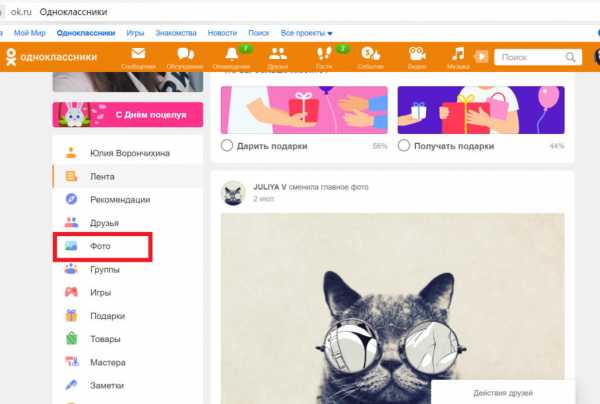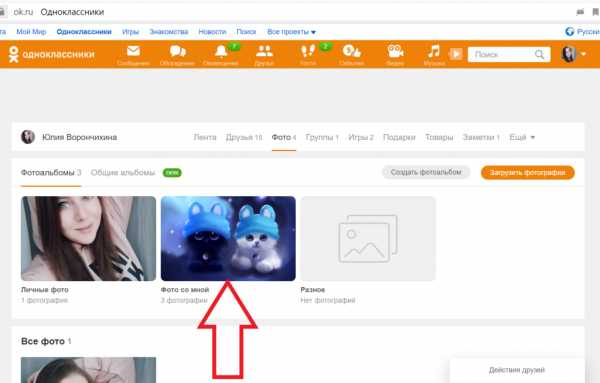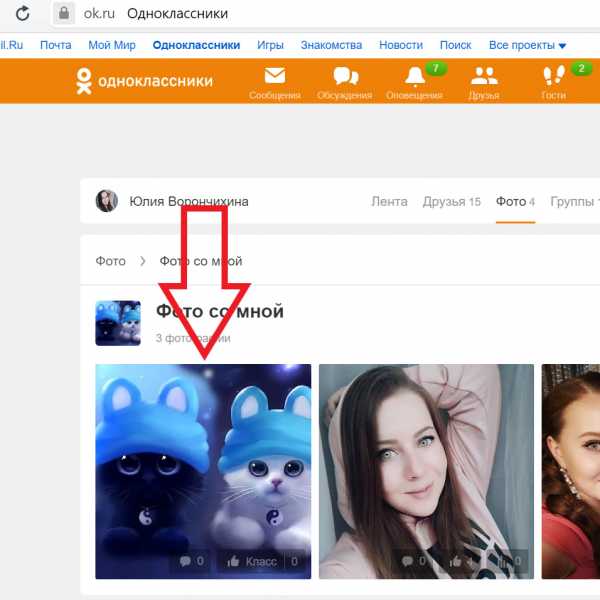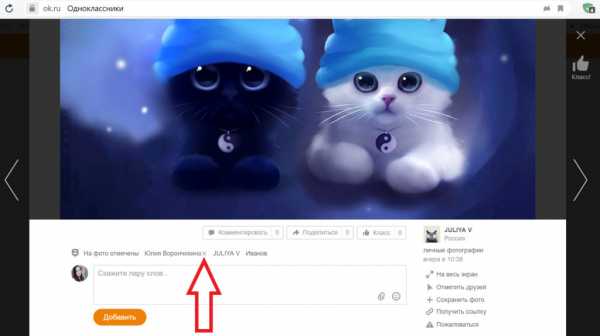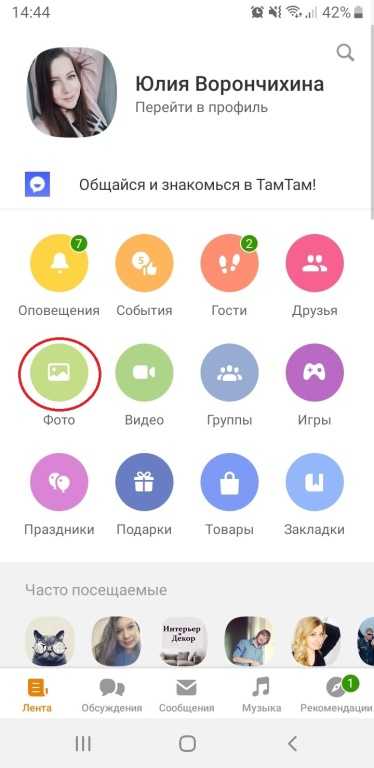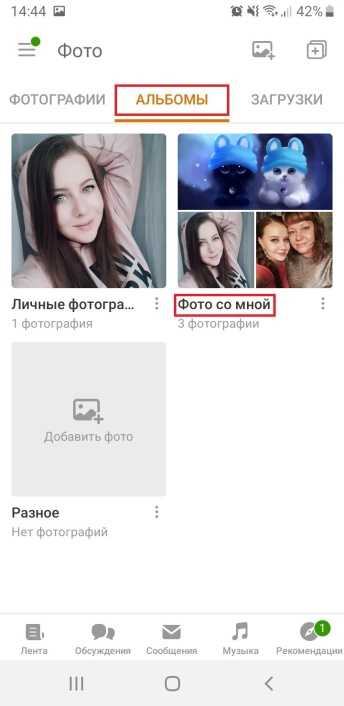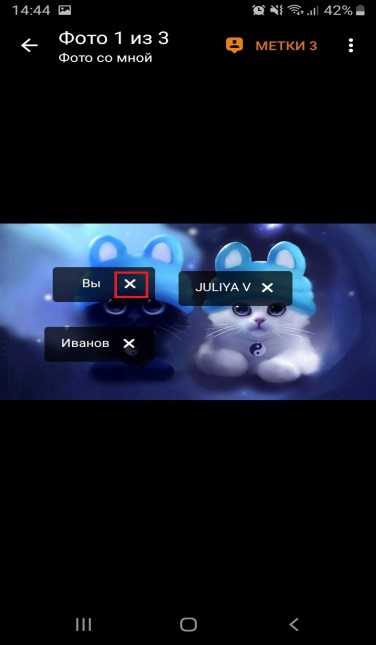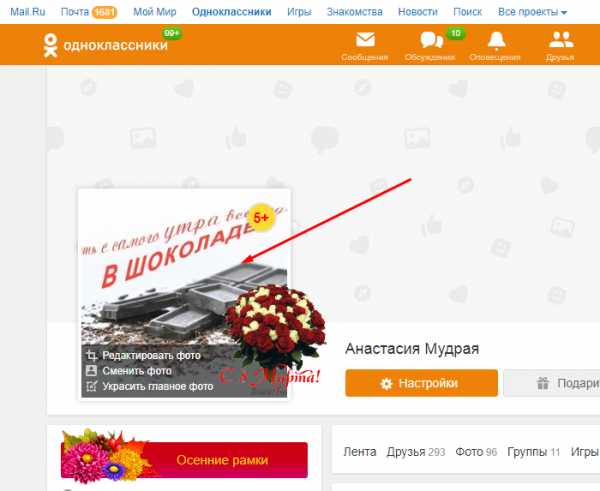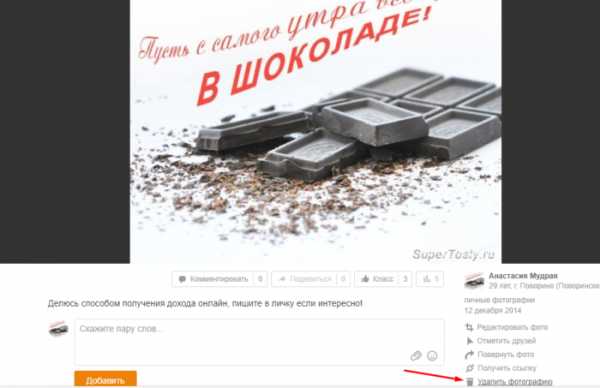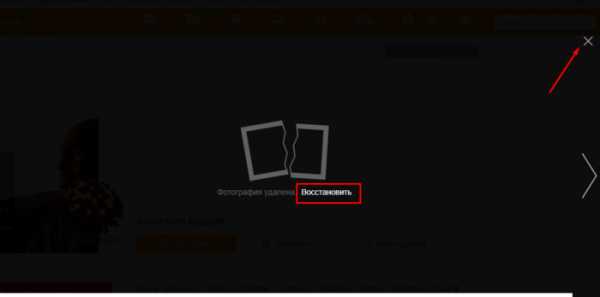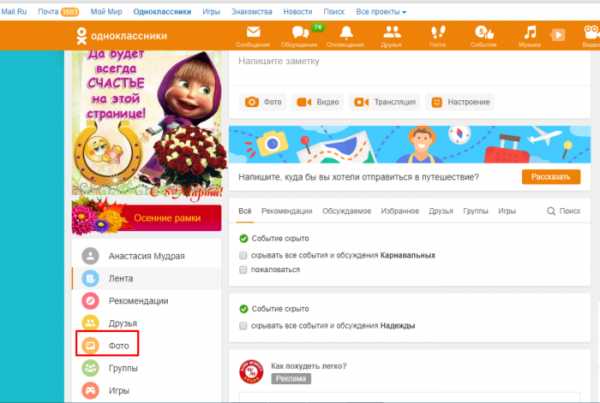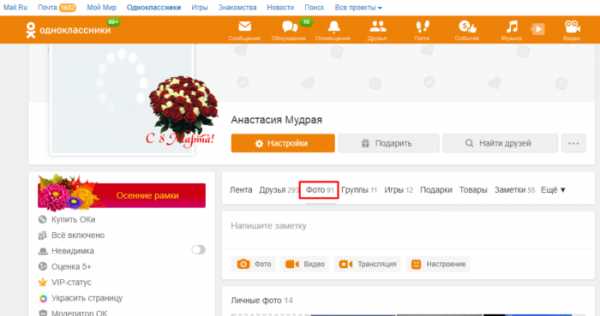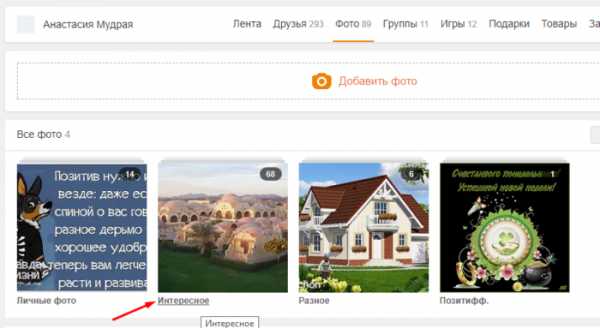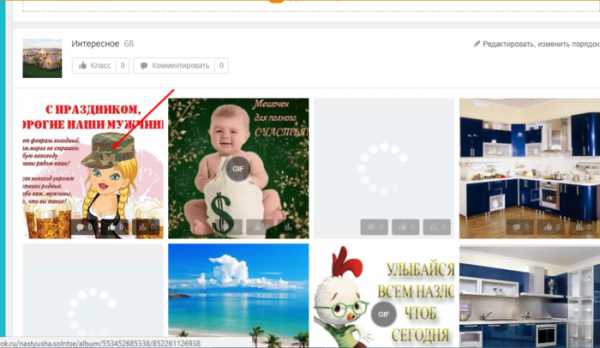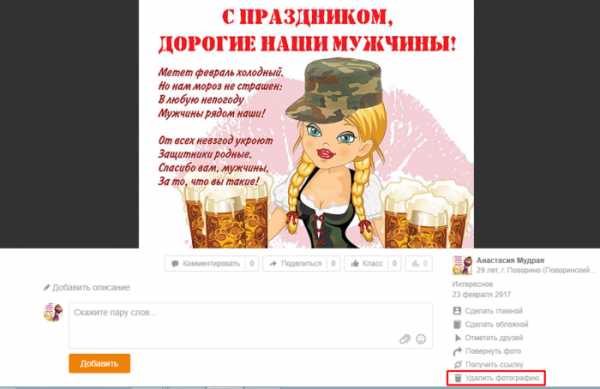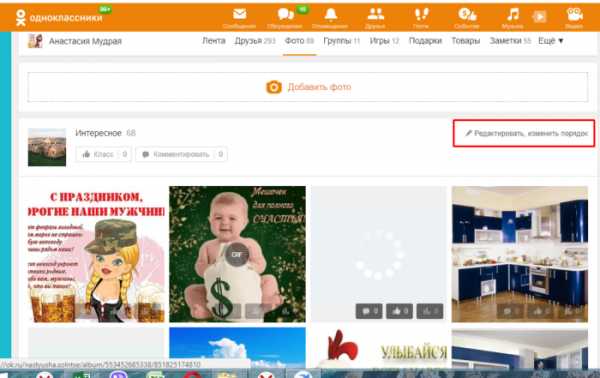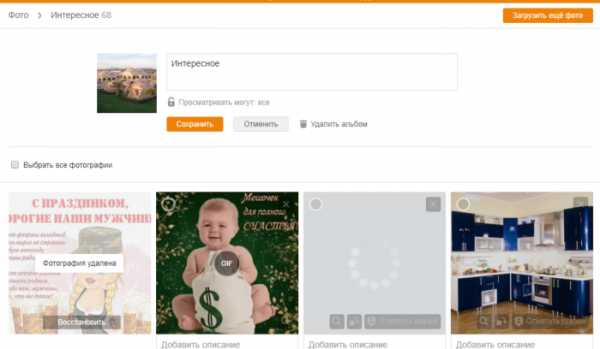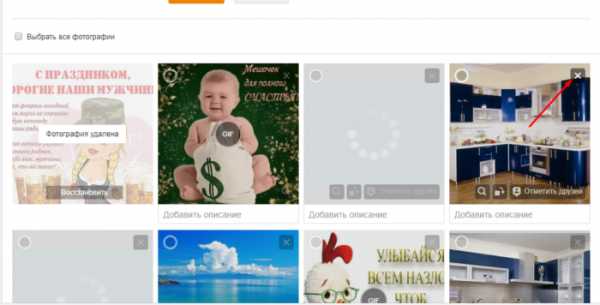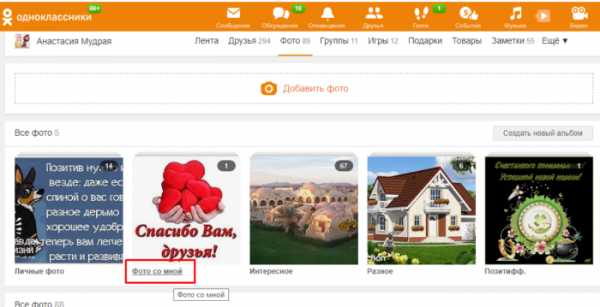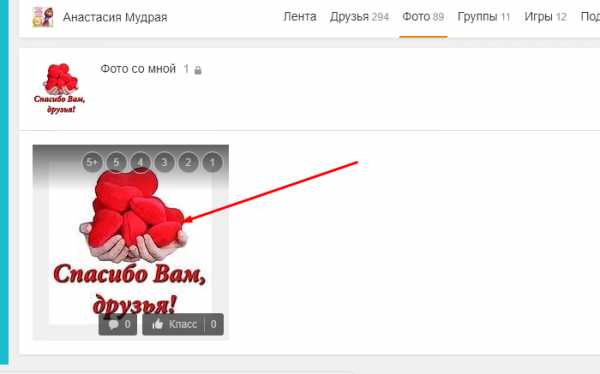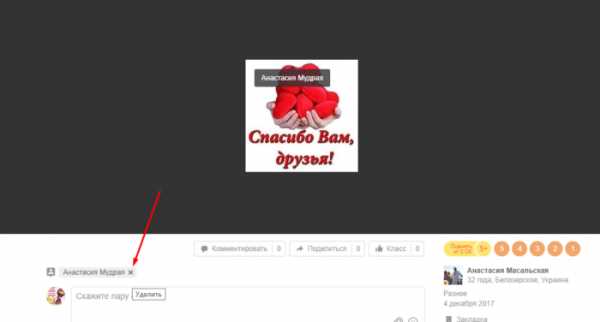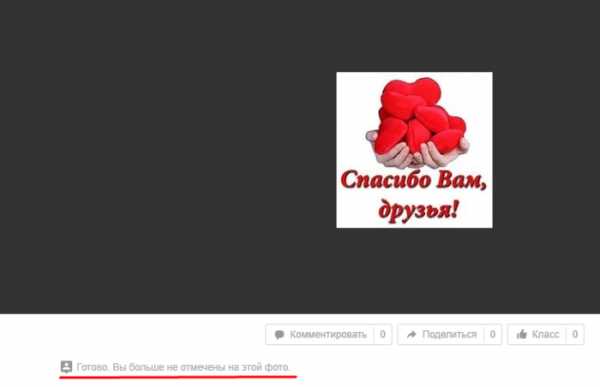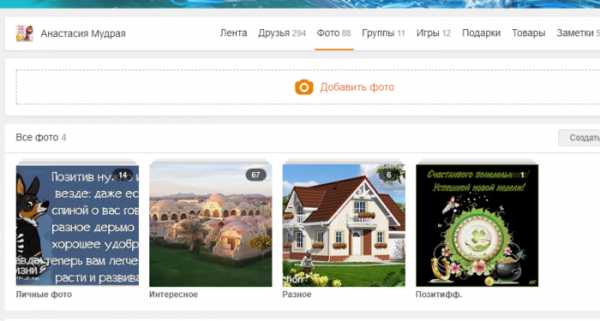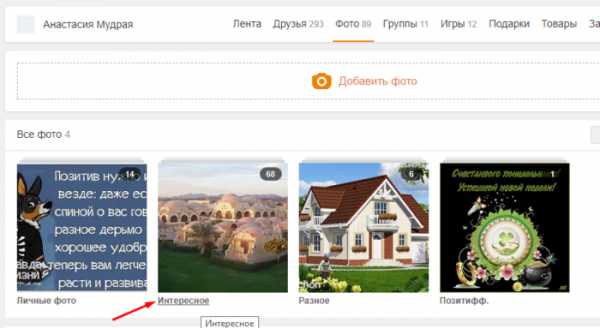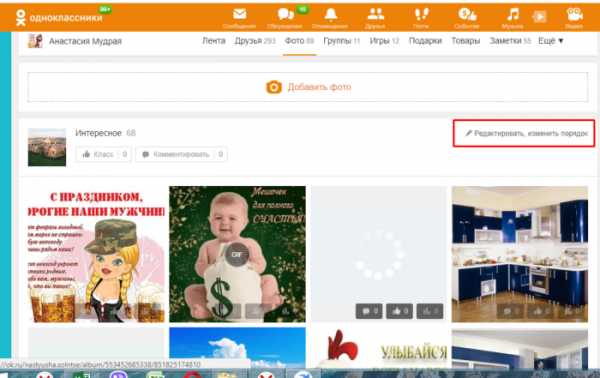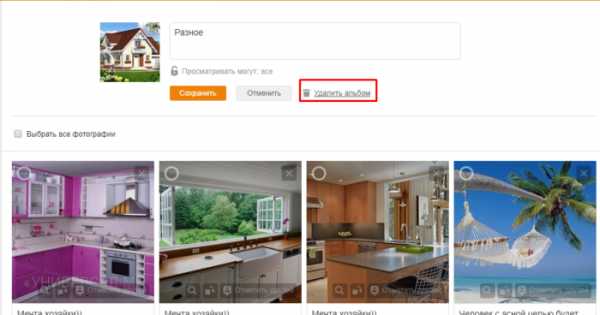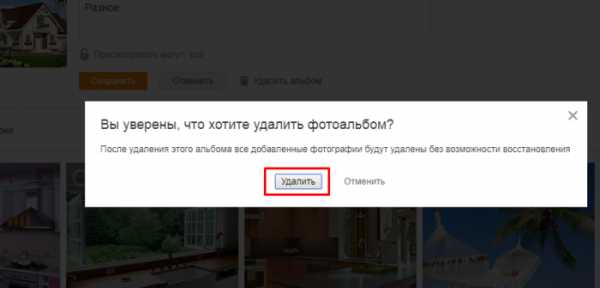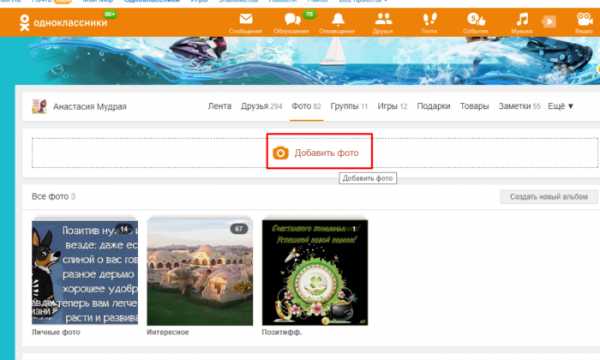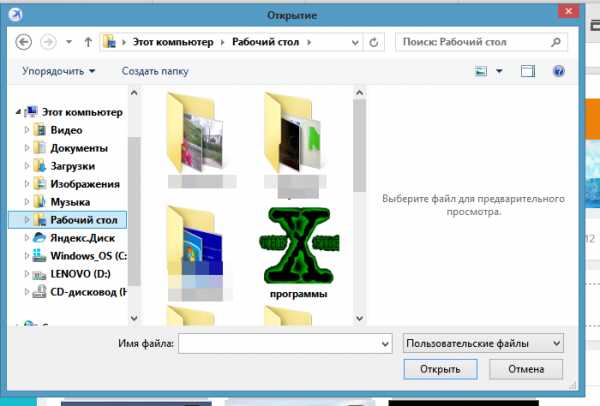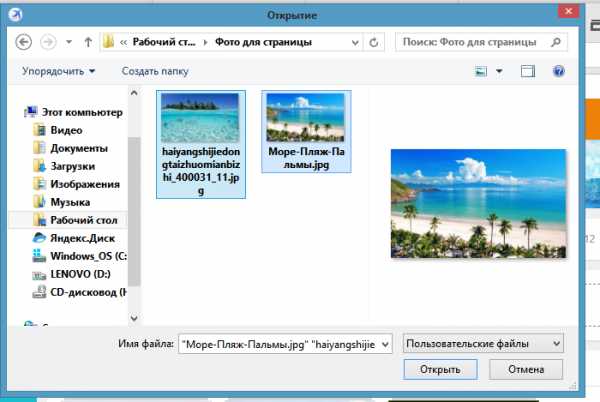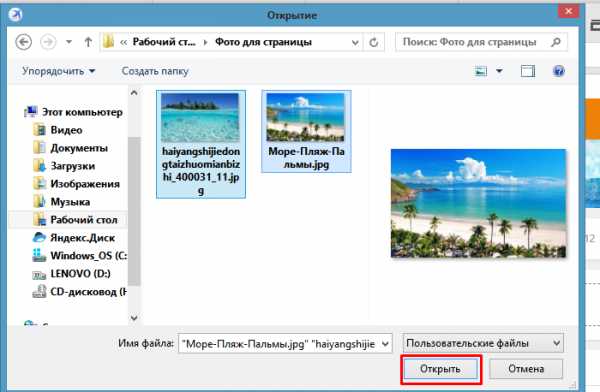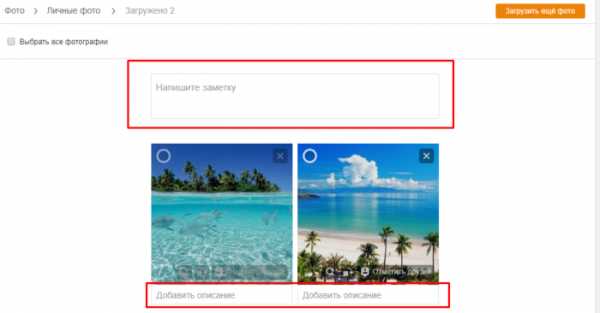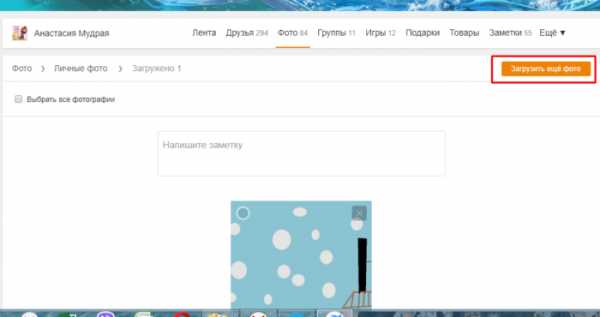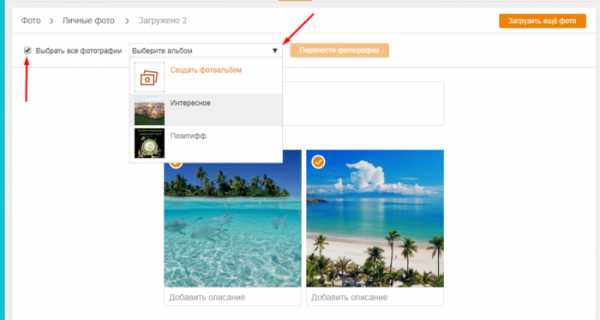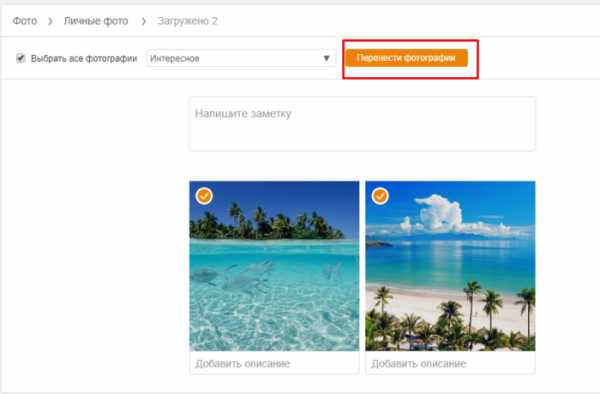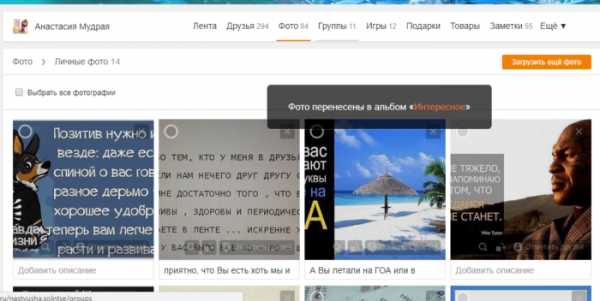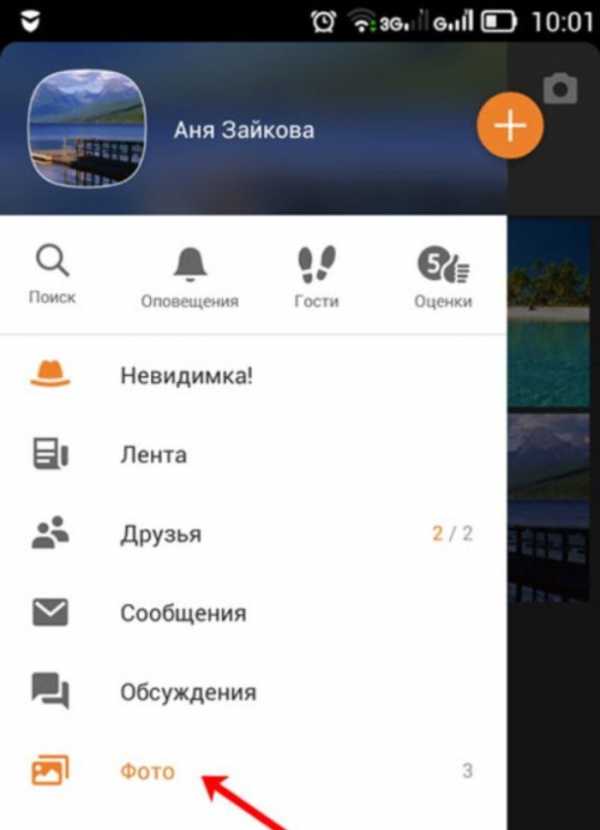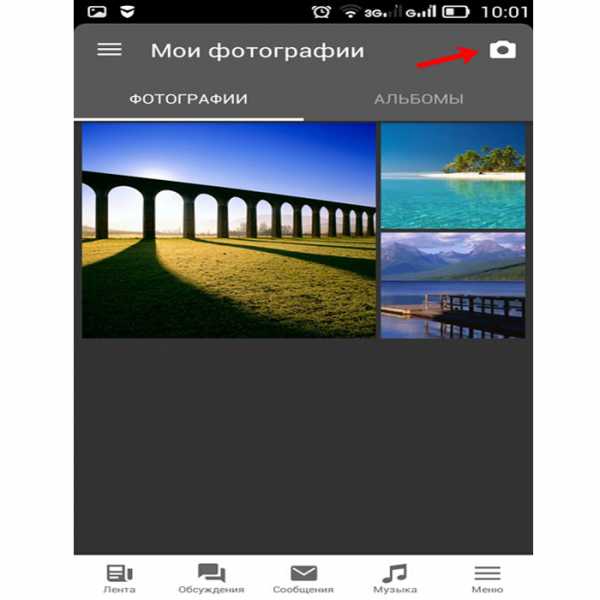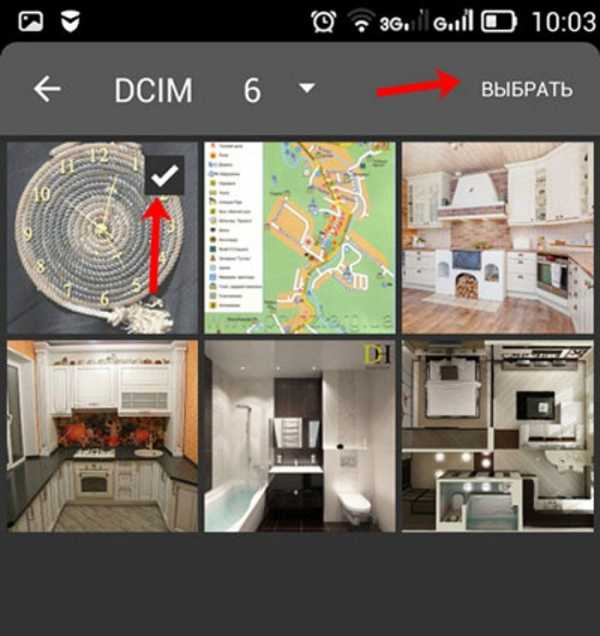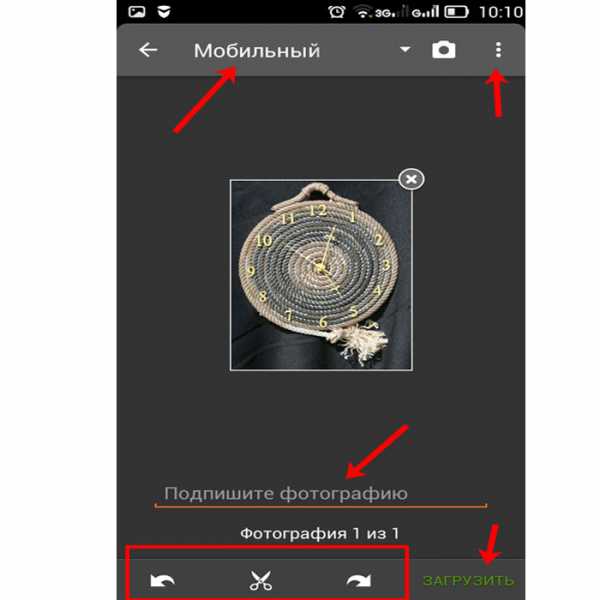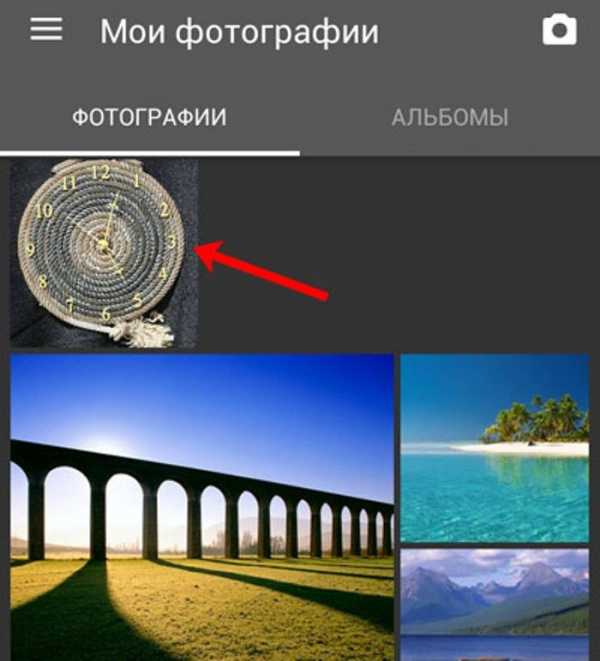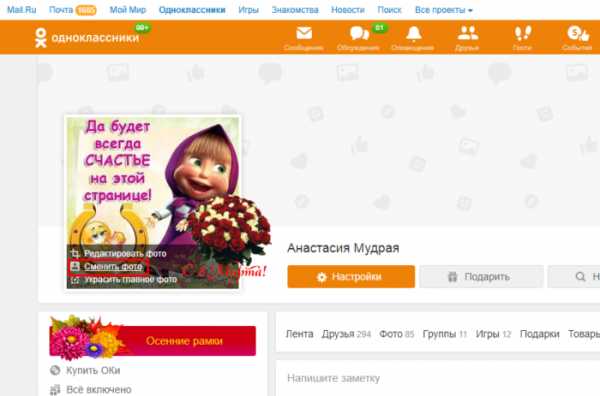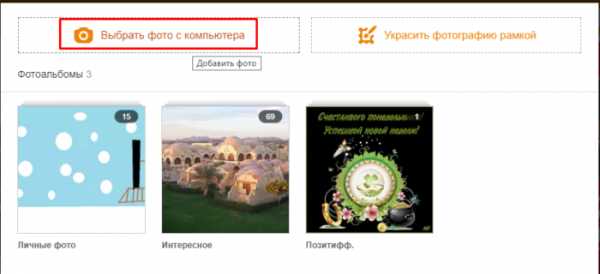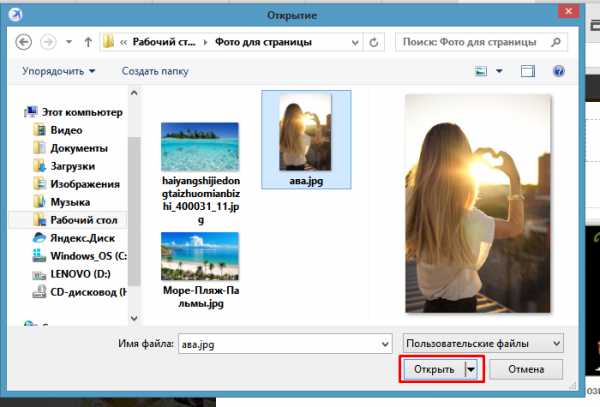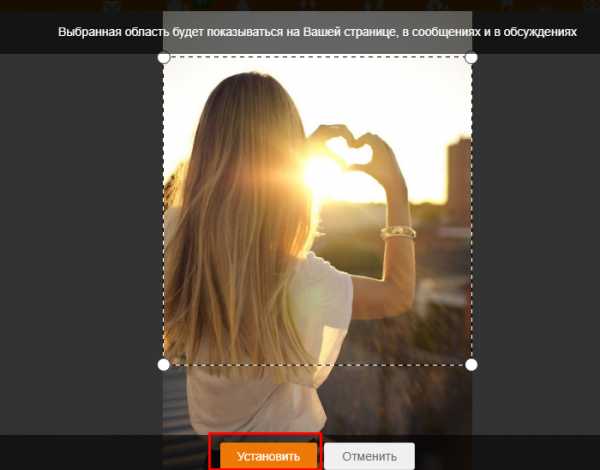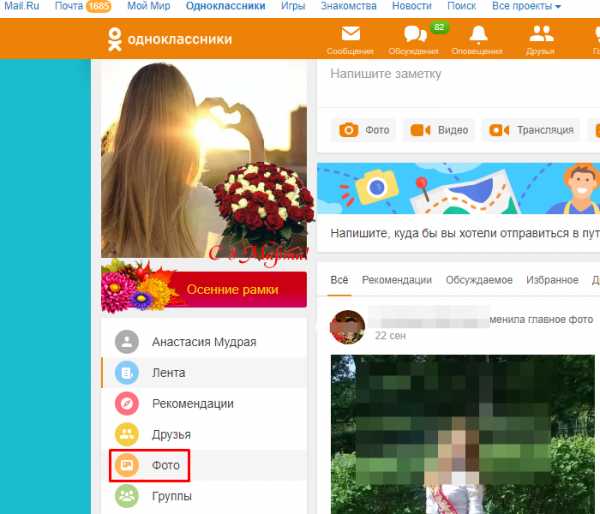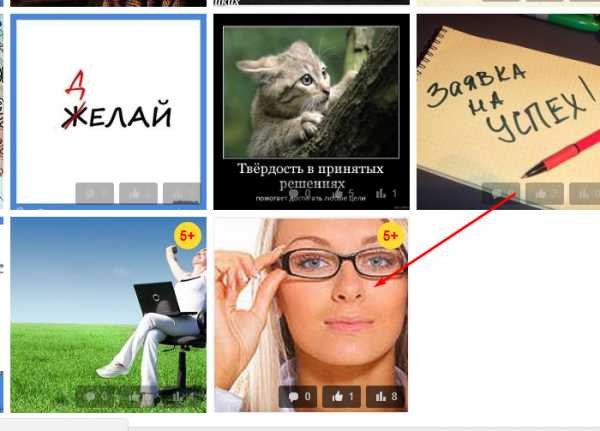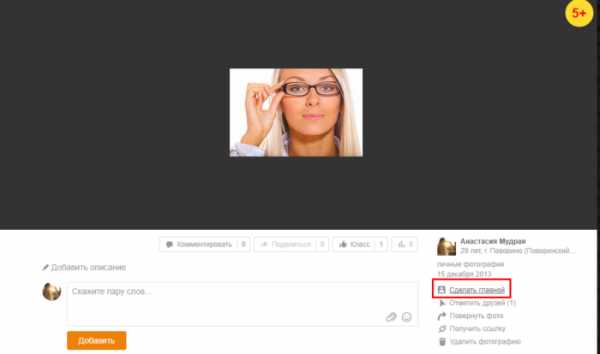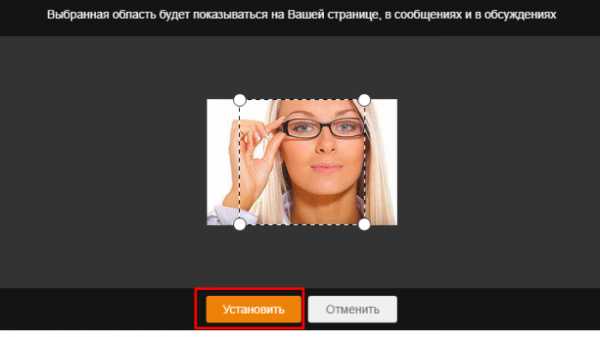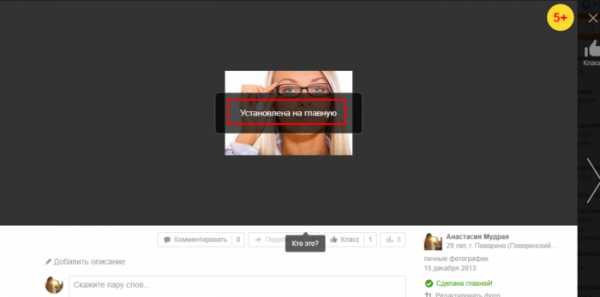Как в Одноклассниках удалить фото
Любую добавленную в ОК фотографию можно удалить. Такая потребность возникает по причине ошибочной загрузки не того изображения, потери снимком актуальности, желании навести порядок в альбомах и т.д. В текущей статье разберемся, как в Одноклассниках удалить фото по одному, сразу несколько изображений или весь альбом.
Удаление одной фотографии
Чтобы быстро стереть фотографию в ОК потребуется сделать лишь несколько кликов мышкой. Поэтапный порядок действий:
- Открыть сайт социальной сети.
- Перейти в раздел «Фото» и отыскать нужный снимок.
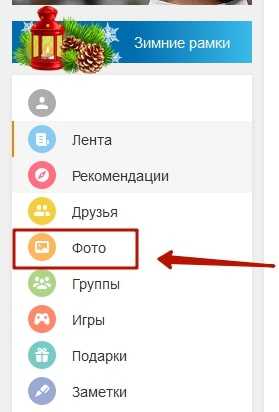
- Открыть изображение на весь экран.
- В правой нижней части экрана кликнуть на строку «Удалить фотографию».
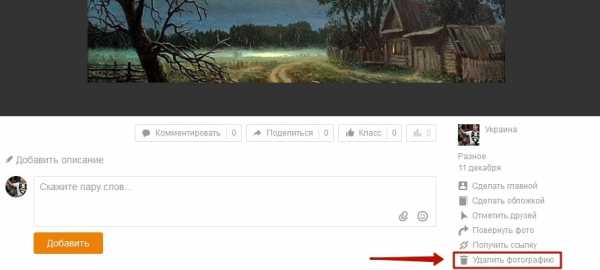
Готово, фото стерто с сервера социальной сети.
Справка. Если была ошибочно удалена не та фотография, то ее можно восстановить до перезагрузки страницы. Нужно кликнуть на ссылку «Восстановить», которая появится на черном фоне там, где до этого находился снимок.
Если действовать с телефона, а именно с приложения, то удаление выполняется следующим образом:
- Открыть изображение на весь экран смартфона.
- Нажать на три вертикальные точки в правом верхнем углу.
- Выбрать пункт «Удалить фотографию».
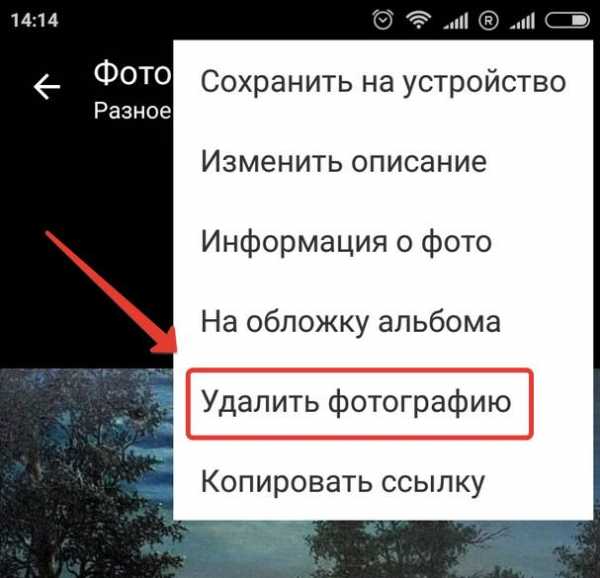
- Подтвердить свое действие во всплывающем окне.
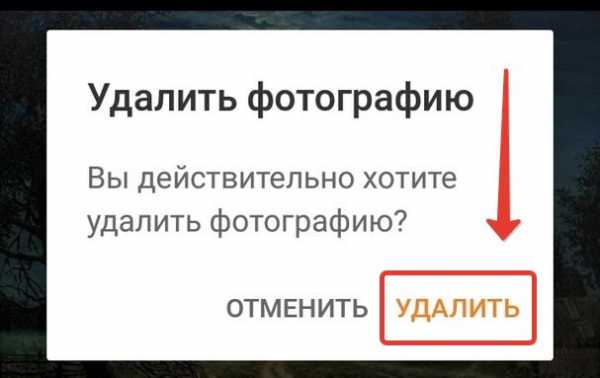
Важно! В мобильном приложении нет опции немедленного восстановления. После подтверждения действия снимок будет навсегда стерт с серверов социальной сети.
Как убрать загруженное или добавленное в коллекцию видео можно прочитаться в другой статье нашего сайта.
Удаление нескольких фотографий
Убирать ненужные снимки по одному можно, но на это уйдет достаточно много времени, если, например, с альбома требуется удалить 50 фотографий. Для ускорения процесса разработчики ОК внедрили опцию редактирования альбома.
Инструкция:
- Открыть «Моя страница» на Одноклассниках.
- Перейти в раздел «Фото».
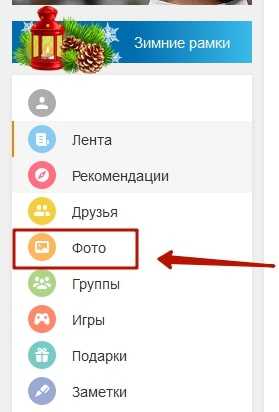
- Открыть альбом, в котором расположены изображения, требующие удаления.
- Кликнуть на кнопку «Редактировать», которая расположена справа от названия альбома.
- На фотографиях появятся полупрозрачные значки. Для удаления достаточно нажать на крестик, находящийся в правом верхнем углу каждого снимка.
- Кликнуть по кнопке «Сохранить».
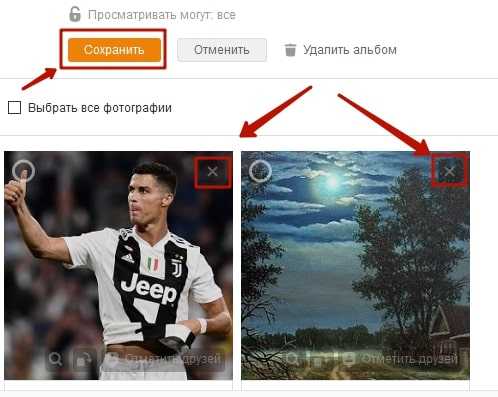
Внимание! Восстановить фото можно только до сохранения изменений. Такие снимки становятся блеклыми, а внизу появляется надпись «Восстановить».
Удаление альбома
Чтобы убрать все фото сразу необходимо удалить альбом. Для этого потребуется:
- Повторить шаги 1-4 предыдущего списка.
- Нажать на ссылку «Удалить альбом» справа от кнопки «Сохранить» и «Отменить».
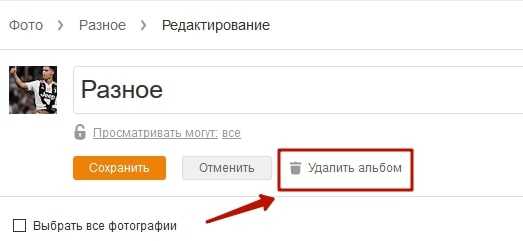
- Подтвердить действие. Система сообщит пользователю, что после подтверждения, восстановить фото не получится, они будут безвозвратно удалены.
Это все методы удаления снимков со своей страницы. Если в альбоме находятся снимки друзей, то будет правильно уведомить их о предстоящем действии, возможно, они захотят сохранить свое фото на ПК.
Справка. Убрать фото с чужой страницы не получится, даже если на нем изображен человек, желающий его стереть. Придется обратиться с просьбой к владельцу аккаунта, с которого был опубликован снимок. Кардинальным методом станет обращение в службу поддержки по вопросу нарушения личных прав (фотография опубликована без согласия изображенного на ней лица).
Удаление аватарки
Чтобы избавиться от фотографии, выбранной у себя в качестве основной, необходимо следовать по тому же пути, что и для удаления обычного снимка. Инструкция:
- Открыть профиль ОК.
- Нажать на аватарку. Изображение откроется во весь экран.
- Кликнуть по ссылке «Удалить фотографию». Если требуется сбросить действие – нажать «Восстановить».
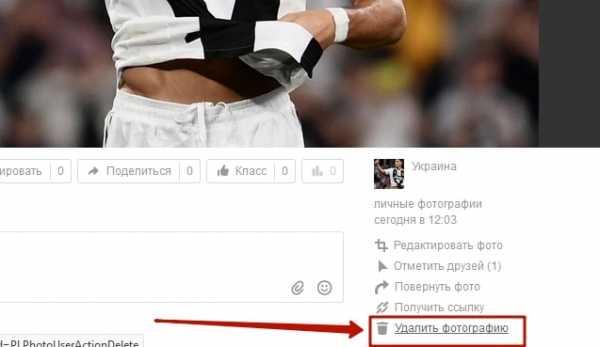
Готово. Не нужно удивляться, если место займет другая фотография владельца аккаунта. Изображения для аватарки подтягиваются системой из личных фотографий, находящихся в альбоме «Личные фото». Чтобы оставить главный снимок профиля пустым необходимо:
- Открыть альбом с личными фотографиями в режиме редактирования.
- Кликнуть по строке «Выбрать все фотографии».
- Указать альбом для перемещения.
- Нажать «Перенести».
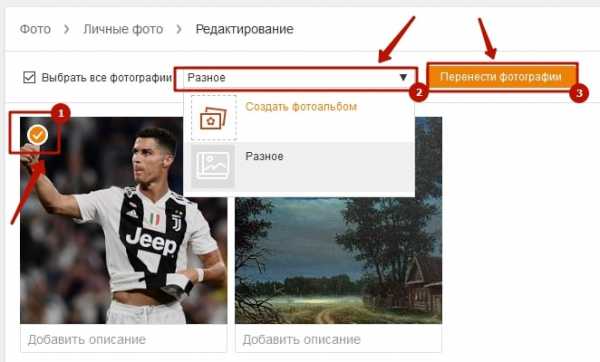
Когда в альбоме с личными фото таковых не окажется, на месте аватарки появится стандартная заглушка в виде человечка со смартфоном.
Указанные в материале инструкции полностью раскрывают тему удаления фотографий на страницах Одноклассников. Прежде чем приступать к конкретным действиям, следует убедиться, что опубликованный снимок больше не пригодиться. Разработчики хоть и внедрили функцию восстановления, но она работает только до перезагрузки страницы.
odnoklassnikin.ru
Как удалить фото в Контакте
Для большинства пользователей соцсети ВКонтакте актуален вопрос: «Как удалить фотографии в контакте?». Ведь зачастую, загрузив изображение, человек понимает, что оно не очень удачное или просто не хочет, чтобы фотографию видели другие люди. Для этого в соцсети есть функция удаления фото, но не все умеют ей пользоваться. Именно для таких людей написана эта статья, которая поможет разобраться, и научит как просто и быстро удалять ненужные изображения из своего профиля.
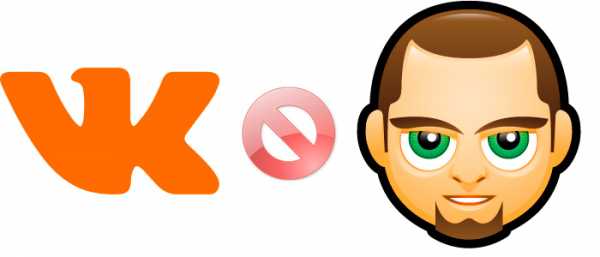
Как быстро удалить фотографии в контакте
Если нужные изображения собраны в каком-то альбоме, то удалить их можно разом, удалив весь альбом. Для этого можно использовать последовательность, которая описана выше (последние 4 пункта).
Отдельные фото удаляются методом поиска их в общем разделе «Мои фотографии» и удалением каждой из них в отдельности.
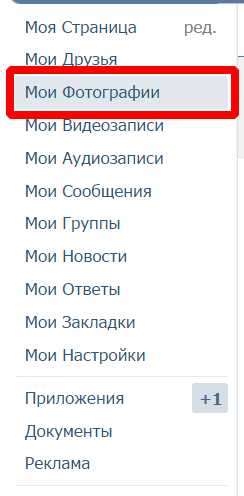
Для этого надо открыть полное изображение, щелкнув на его миниатюру в разделе.
Внизу будет ссылка «Удалить», необходимо нажать на нее и закрыть окно с изображением, щелкнув на ссылку «Закрыть» справа, вверху окошка. Далее, выйти из раздела с фото.Изображение будет удалено.
Как быстро удалять сохраненные фотографии в контакте
Сохраненные фото удаляются при выполнении следующей последовательности действий:
- Заходим на вкладку «Мои приложения», которая расположена слева от главной фотографии профиля.
- В поисковой строке на странице с приложениями, вбиваем «Перенос фото» – это небольшое безвредное приложение, которое поможет избавиться от скопившихся сохраненных фото. Устанавливаем приложение, но не запускаем.
- Переходим в раздел профиля «Мои фотографии». Нажимаем на ссылочку «Создать альбом» (расположена вверху страницы справа).
- Название пишем любое, а в пункте «Кто может просматривать альбом» выбираем «Только я».
- Нажимаем на кнопочку «Создать альбом».
- Далее, переходим в раздел «Мои приложения» и запускаем недавно установленную программку «Перенос фото».
- В строке «Откуда» выбираем «Мои фотографии», в следующей строчке щелкаем на пункт «Сохраненные фотографии».
- Затем, в блоке «Куда» выбираем «Мои фотографии» и название специально созданного альбома, куда необходимо переместить все сохраненные изображения.
- Нажимаем кнопку «Переместить». Наблюдаем за перемещением файлов, пока оно не завершится.
- Опять заходим в раздел «Мои фотографии» выбираем альбом, который создали и какой теперь наполнен сохраненными изображениями, наведя на него курсор мыши.
- Появится значок в виде карандаша «Редактировать». Жмем на него.
- В появившемся окне под обложкой будет ссылка «Удалить альбом». Нажимаем на нее.
- Подтверждаем свои действия нажатием синей кнопки «Удалить». Все. Сохраненные фото удалены.
xn—-7sbbnvnbd8df8h.xn--p1ai
Как удалить отмеченное фото в Одноклассниках
Если пользователь не хочет, чтобы на фотографии стояла отметка с ним, он может эту отметку убрать. В данной пошаговой инструкции мы подробно расскажем, как удалить отмеченное фото в одноклассниках через компьютер или телефон.
Как посмотреть отмеченные фото со мной
Отмеченные фотографии в специальном альбоме, который называется «Фото со мной». Для того чтобы их посмотреть, нужно:
- Войти в свой профиль в соцсети одноклассники и открыть вкладку с фотографиями.

- После этого вы увидите все альбомы, в том числе и тот, где находятся отмеченные фотоснимки. Чтобы их посмотреть, просто откройте альбом, нажав на него.

Как отметить человека на фото в Одноклассниках
Как удалить отметки с компьютера
- Откройте ту фотографию, на которой будете убирать отметки.

- Под фотографией можно увидеть всех людей, которые на ней отмечены. Нажмите на крестик рядом с тем человеком, метку которого вы хотите убрать.

После этого отметка исчезнет. Как видите, ничего сложного в удалении меток нет. Все достаточно быстро и просто.
Удаляем отметки с телефона
- Открыть вкладку с фотографиями.

- Далее нужно перейти во вкладку альбомы, а затем открыть альбом «Фото со мной».

- Далее нужно открыть тот фотоснимок, на котором надо убрать отметку, и нажать на кнопку меток сверху.

- После этого появятся метки, нажмите на крестик рядом с той, которую необходимо удалить.

- Далее надо подтвердить свои действия, нажав на кнопку «Удалить». Готово.

В данной пошаговой инструкции, мы подробно вам рассказали и показали, как удалить отмеченное фото в одноклассниках. Теперь вы знаете, как убирать отметки и в любой момент сможете воспользоваться этой функций. С фото можно убирать отметки себя или других пользователей, которых вы отметили.
vodnoklassnikax.ru
Как удалить фото в вк: со странички или аватарку
Здравствуйте, друзья! В социальной сети Вконтакте на страницу практически каждого человека загружено немалое количество фотографий. Но наступает момент, когда хочется удалить определенные фото: они связанны с какими-либо ситуациями, о которых не хочется вспоминать, или просто стали Вам не интересны.
На сайте уже есть подобные статьи. Мы рассказывали, как удалить альбом с фотографиями Вконтакте, и как удалить все фото со своей страницы в вк. Сейчас же разберемся, что нужно делать, если убрать хотите всего несколько картинок с различных альбомов или главное фото профиля.
Как урать фото из альбома через компьютер
Чтобы убрать фотку Вконтакте с компьютера или ноутбука, зайдите на свою страницу данной социальной сети через браузер и в левом меню выберите пункт «Фотографии».
Дальше из списка найдите нужную картинку и нажмите на него.
Если Вам нужно избавиться от фотки, которая стоит на аватарке, тогда зайдите в альбом «Фотографии с моей страницы». Дальше все действия аналогичны описанным ниже.
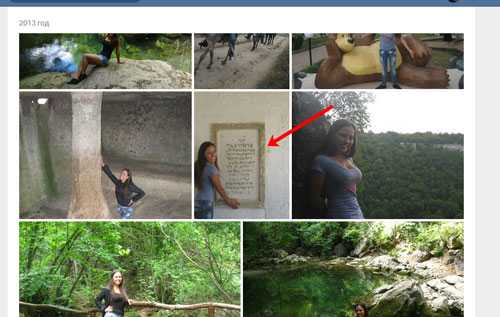
Под фоткой нажмите на кнопку «Удалить». Подтверждения после данного действия не появляется, поэтому будьте внимательны.
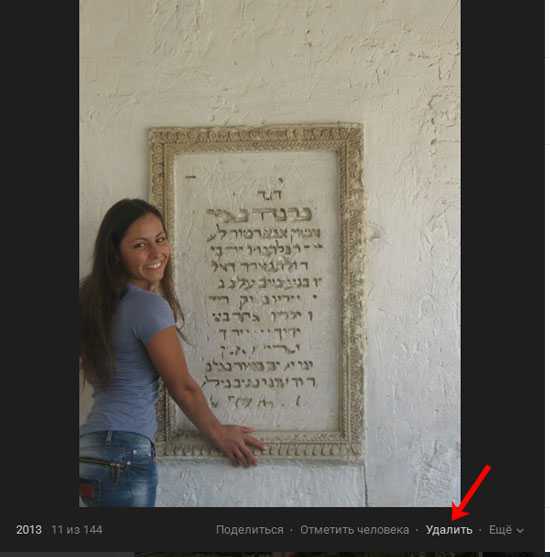
Избавляемся от фотографии с телефона
Если Вы заходите Вконтакт через приложение, установленное на телефоне или планшете, то в боковом меню выберите пункт «Фотографии».
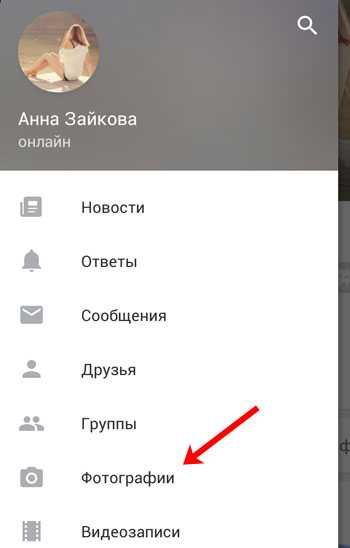
Затем найдите изображение, которое нужно убрать и нажмите на него.

После того, как фото откроется, в правом верхнем углу нажмите на три вертикальные точки.

В появившемся меню выберите пункт «Удалить».
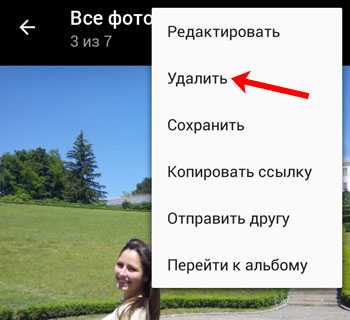
Подтвердите удаление выбранного фото, нажав на кнопочку «Да».
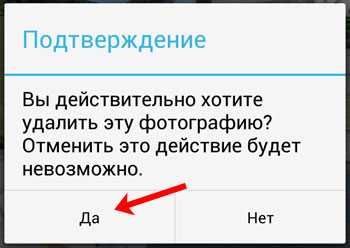
Как удалить аватарку в вк с телефона
Чтобы убрать с телефона через мобильное приложение Вконтакте картинку, которая стоит на аватарке, откройте боковое меню и нажмите на изображение с главным фото страницы.
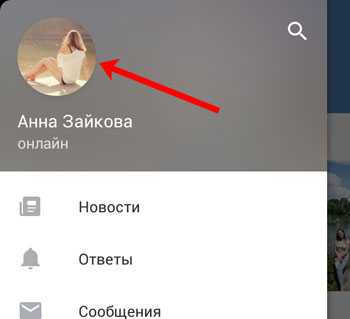
Откроется главная страница Вашего профиля. В правом верхнем углу нажмите на изображение трех вертикальных точек.

В открывшемся меню выберите пункт «Открыть».
Почему именно «Открыть», а не «Удалить», потому что фотографий на аватарке может стоять несколько, и чтобы выбрать нужную для удаления, необходимо открыть весь список.
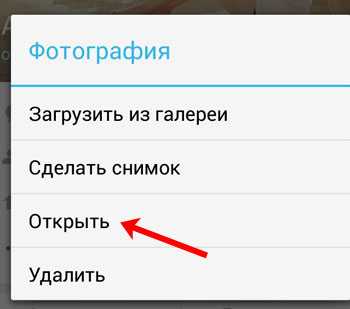
Пролистайте изображения, и остановитесь на том, которое Вам не нужно. Затем нажмите на три вертикальные точки в правом верхнем углу.

Из выпадающего меню выберите пункт «Удалить».
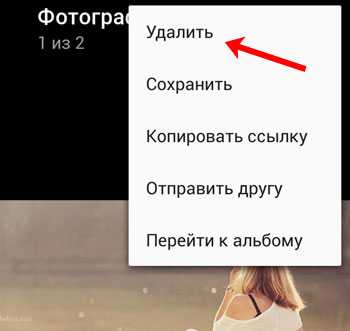
Подтвердите свое действие, нажав «Да».
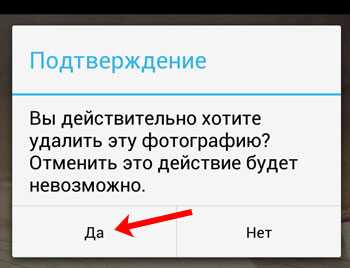
На этом все! Вот так, всего за несколько минут можно убрать со своего профиля Вконтакте старые, неинтересные или ненужные фотографии.
inetfishki.ru
Как убрать фото из Одноклассников, удаление фотографий с альбома или со страницы
В своем большинстве пользователи Одноклассников охотно выкладывают в социальную сеть фотографии. Но иногда возникает необходимость какие-то архивные снимки удалить. Казалось бы, что может быть проще? Однако у начинающих пользователей зачастую возникает вопрос, как убрать фото из Одноклассников. Ответу на него мы и посвятим текущую статью.
Удаляем аватарку
Свои снимки вы можете выкладывать в отдельные альбомы или на стену, а также устанавливать в качестве аватарки. Для начала разберемся, как убрать фотографию, установленную на аву. Действия следующие:
1.Заходим в свой профиль ОК;
2.Кликаем на аву;
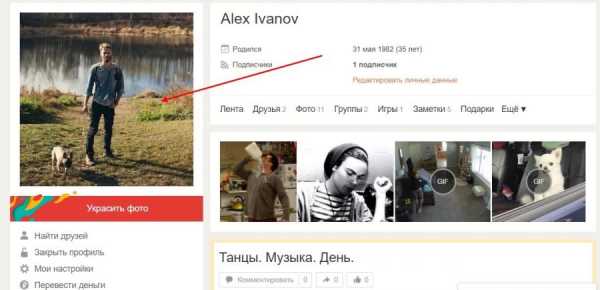
3.Нажимаем «Удалить фотографию».
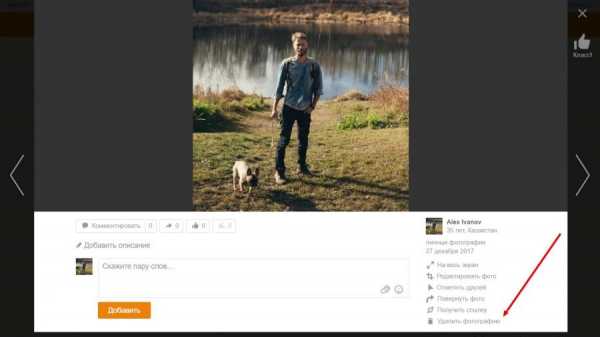
Стоит уточнить, что все установленные в качестве аватарок фотки автоматически попадают в фотоальбом «Личные фото». Когда вы удаляете аву, снимок автоматически удаляется и из альбома. Работает это и в обратном порядке. Т.е., если вы решите удалить фотку-аву из альбома, она уберется и с фотографии профиля. Схема действий следующая:
1.Заходим в раздел «Фото»;
2.Открываем фотоальбом «Личные фото»;
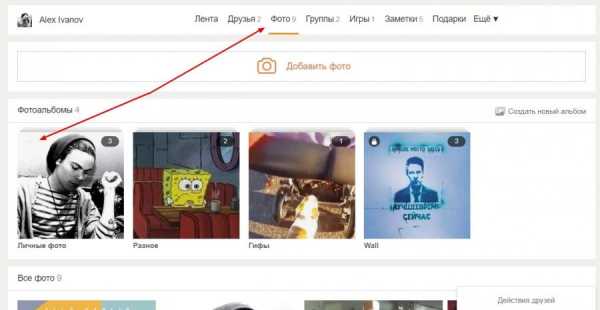
3.Нажимаем на фотку, которую нужно выбросить;
4.Кликаем на «Удалить фотографию».
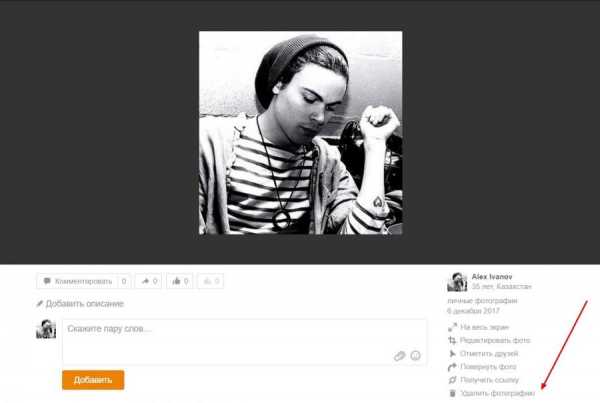
Собственно, на этом вся схема удаления аватарок и заканчивается. Просто, быстро и легко.
Убираем фотки со странички
Теперь же перейдем к вопросу удаления фотофайлов из своего профиля. Допустим, вы запостили снимок на стену своей страницы. И здесь есть две опции: либо скрыть сам пост со стены, либо непосредственно саму фотографию. В первом случае от вас требуется лишь одно простое действие – нужно навести курсор мыши на пост, а затем кликнуть на появившийся в верхнем правом углу значок с изображением крестика.
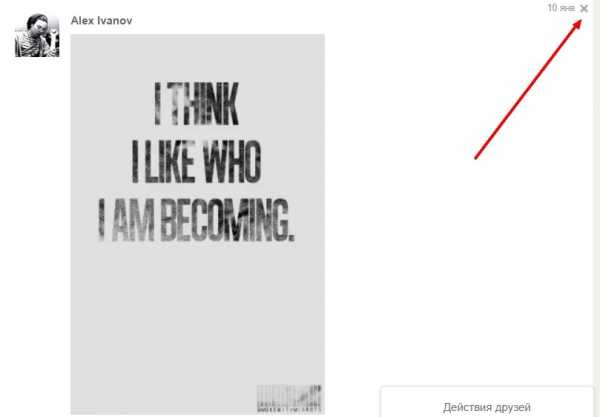
Такой способ позволяет скрыть из ленты публикацию. А вот сама фотка по-прежнему будет доступна в соответствующем фотоальбоме. Чтобы удалить ее, нужно перейти в альбом «Wall», что означает «Стена». Там по стандартной схеме находим нужную фотографию, кликаем на нее и удаляем через функцию «Удалить фотографию».
Кстати, если вы уберете фотку из альбома «Wall», публикация с ней так и останется на стене. Вот только вместо изображения будет отображаться надпись «Заметка удалена или не является публично доступной».
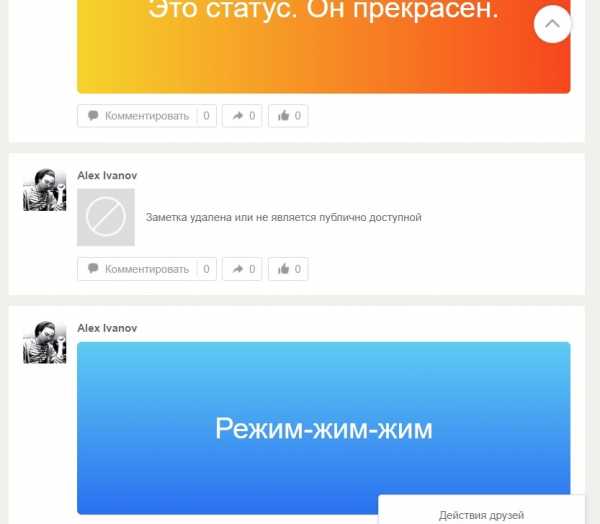
Как же очищать альбомы от лишних фотоснимков? Тут есть несколько вариантов. Во-первых, фото в Одноклассниках можно удалять во время их просмотра. Как это делать, мы уже писали выше – по принципу удаления фотографий с аватарки.
Во-вторых, можно чистить содержимое альбомов. Для этого нужно зайти в фотоальбом и нажать «Редактировать, изменить порядок».
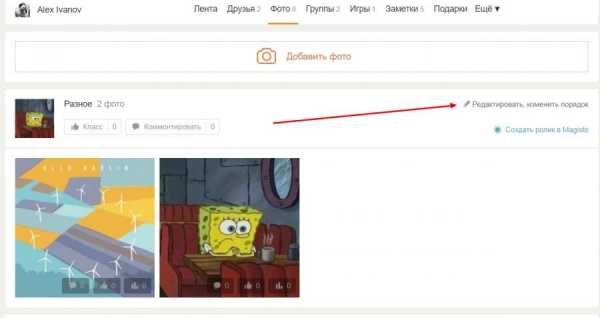
Вы увидите, что на каждом изображении в правом нижнем углу появляется небольшая иконка – мусорное ведро. Просто кликайте на него, чтобы убирать лишние фотографии в Одноклассниках. Собственно, гифы удаляются по этой же схеме, т.к. по сути своей также являются фотофайлами.
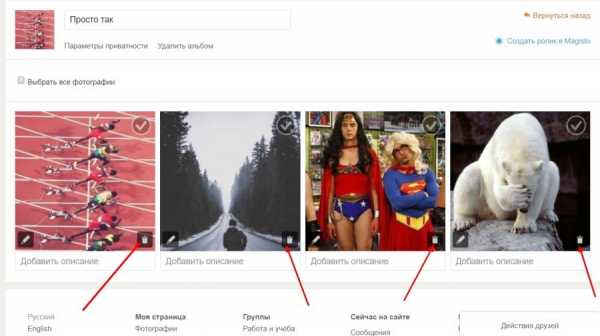
Если же у вас в коллекции появились ненужные фотоальбомы, их тоже можно с легкостью убрать. Делаем следующее:
- Заходим в свой профиль на ОК.ру;
- Переходим в раздел «Фото»;
- Открываем альбом, от которого хотим избавиться;
- Кликаем «Редактировать, изменить порядок»;
- Нажимаем «Удалить альбом»;
- Подтверждаем намерение, кликнув «Удалить» еще раз.
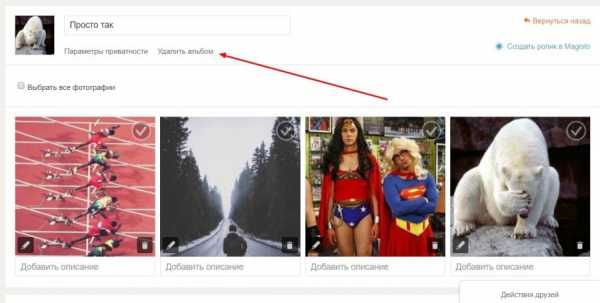
Опять же – никаких сложностей.
А что делать, если кто-то из друзей отметил вас на своих фотографиях, но вам эти фотки не нравятся? К сожалению, удалить сами файлы вы не сможете – это может сделать только пользователь, опубликовавший снимки. Однако в ваших силах убрать отметку.
Что нужно сделать? Заходим в раздел с фотографиями, переходим в альбом «На фото друзей». Далее открываем изображение и убираем свое имя.
Если же вы решите удалить украшение фотографии, то нужно целиком удалять фотку. Не переживайте – оригинал останется без изменений.
И в конце затронем еще один момент – убираем оценку с опубликованных фотографий. Опять же отменить поставленный другим пользователем «Класс» вы не сможете. Но есть одно исключение: если вы заблокируете человека, то и его оценки исчезнут.
Как вы уже поняли, проблем с чисткой фотоальбомов на Одноклассниках нет. Главное – следовать инструкциям, и все у вас обязательно получится! Ну а если какие-то сложности все-таки возникли – пишите в комменты. Будем решать ваши проблемы!
socialochki.ru
Как удалить фото из ВК из альбома на своей странице с телефона
Как удалить фото из ВК из альбома? Отдельные пользователи не знают, как справиться с данной процедурой. Поэтому в нашей статье внимательно рассмотрим этот процесс и его основные этапы.
Для чего необходимо?
ВК – огромная социальная сеть. Она позволяет общаться с друзьями, узнавать полезную информацию, обмениваться сообщениями. Среди функций данного сайта:
- Прослушивание музыки.
- Быстрая отправка сообщений.
- Просмотр и загрузка фотографий.
- Можно запустить различные игры и убить немного свободного времени.
- В социальной сети присутствует множество групп по интересам.
- Можно просматривать видео и фильмы.
- Предоставляется множество иных функций, которые могут пригодиться в дальнейшем.
В ВК можно создавать альбомы для фотографий. Они используются для хранения снимков и их разделения по определенному принципу. Альбомы достаточно удобны в применении, многие люди оценили их достоинства.
Но как в дальнейшем удалить снимки из них? Для начала перечислим причины, по которым потребовалось убрать фото из альбома:
- Вы ошиблись и случайно загрузили снимок не туда.
- Фотография низкого качества, поэтому вы не хотите хранить ее в социальной сети.
- Нужно убрать старые снимки из альбома.
- Стереть воспоминания об отдельных людях.
- Вы хотите освободить альбом от лишних снимков.
- Могут быть и иные причины, все зависит от конкретной ситуации.
Как удалить фото в ВК из альбома? В дальнейшем разберем несколько способов убрать снимки, чтобы вы смогли выбрать подходящий метод.
С ПК
Используете компьютер для посещения социальной сети? Тогда нужно зайти на полную версию сайта. На ней работа с альбомами организована достаточно комфортно, удается быстро убрать ненужные снимки.

Как выполнить удаление? Данный процесс прост:
- Откройте свою страницу в ВК.
- Проследуйте в пункт с фотографиями.
- В нем найдите раздел с альбомами.
- Среди них выберете тот, в котором содержатся снимки для удаления.
- Кликните на фото.
- Нажмите на пункт «Удалить».
- Снимок исчезнет из социальной сети.
Как удалить все фотографии из альбома ВКонтакте?
Часто пользователи интересуются, как удалить фото в контакте на своей странице из альбома все сразу или несколько штук. Убирать снимки по одному слишком долго, нужен более простой способ. Поэтому предлагаем вам оптимальный метод:
- Зайдите в раздел с альбомами.
- Нажмите на сборник, который хотите очистить.
- Кликните на пункт «Редактировать» на странице.
- Отметьте снимки, которые нужно убрать.
- Нажмите на пункт «Удалить».
- Выбранные фото будут стерты.
Преимущество данного метода – можно не только убрать все сразу снимки из сборника, но и несколько конкретных фотографий. Поэтому рекомендуем воспользоваться этим способом, он будет полезен для ряда пользователей.
Как удалить фото из альбома с телефона?
У ВК есть специальное приложение для телефонов. В чем преимущества данной программы:
- Она позволяет получать уведомления и комфортно обращаться с другими пользователями.
- Приложение простое, освоить его удается в течение нескольких минут.
- Выпущены версии под основные платформы.
- Вы останетесь довольны стабильностью программы и ее отличной работой.
- В приложении предоставляется множество полезных функций.
- Возможности программы расширяются со временем.
- Процесс скачивания и установки приложения займет не больше минуты.
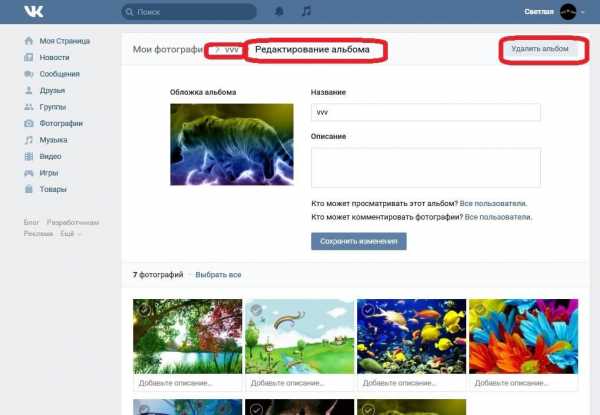
Как удалить фото в контакте на своей странице из альбома с телефона? Для этой цели нужно:
- Запустить приложение.
- В программе открыть раздел с фотографиями.
- Выбрать один из альбомов.
- Открыть в нем снимок, от которого нужно избавиться.
- Нажать на пункт меню с тремя точками.
- Выбрать вариант «Удалить».
- Снимок был стерт.
smm-guide.com
Как удалить фотографии в одноклассниках с моей страницы
Сегодня трудно найти человека, не пользующегося социальными сетями. Люди выкладывают фотографии и делятся интересными событиями друг с другом. Но бывает и так, что человек желает удалить загруженные фотографии из социальной сети. В данном материале будет рассказано о том, как удалить личные фотоснимки из социальной сети Одноклассники.
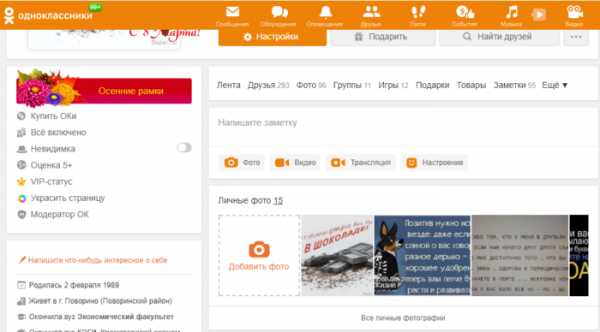
Как удалить фотографии в Одноклассниках с моей страницы
Удаление аватарки
Если человек хочет не изменить главное фото, а удалить его, то ему необходимо воспользоваться следующей инструкцией:
- Увеличить аватарку, нажав в профиле левым щелчком мышки на главное фото.

Нажимаем в профиле левым щелчком мышки на главное фото
- Выбрать пункт «Удалить фото», расположенный в правом нижнем углу.

Выбираем пункт «Удалить фото», расположенный в правом нижнем углу

Удаленное фото сразу же можно будет восстановить или нажимаем крестик в правом верхнем углу
После этого аватарка будет удалена. Впоследствии, человек может установить в качестве главного фото любой фотоснимок или картинку. Удалённая фотография автоматически исчезнет и из альбома, в который она была загружена.
Как удалить фотоснимок из Одноклассников?
Для того, чтобы удалить фотографию со страницы в Одноклассниках, необходимо воспользоваться следующей пошаговой инструкцией:
- Зайти в раздел «Фото» на страничке в социальной сети, кликнув левым щелчком мышки.

Открываем раздел «Фото», кликнув левой кнопкой мышки

Заходим в раздел «Фото», щелкнув левой кнопкой мышки
На заметку! Если щелкнуть по имени профиля, то разделы переместятся в правую часть страницы.
- Выбрать альбом, в котором находятся надоевшие снимки, и войти в него.

Выбираем альбом, входим в него, нажав по названию или на главное фото
- Открыть нужный файл в режиме редактирования, нажав по нему левой кнопкой мышки.

Открываем нужный файл в режиме редактирования, нажав по нему левой кнопкой мышки
- После этого перед пользователем откроется меню доступных действий. В правом нижнем углу расположена надпись «Удалить фотографию», нужно нажать на неё.

В правом нижнем углу нажимаем по пункту «Удалить фотографию»
После этого будет запущен скрипт, отвечающий за удаление фотографий.
Важно! Фотографию можно восстановить до обновления страницы в социальной сети.
Пошаговая инструкция по удалению фотографии очень проста. Справиться с ней сможет даже пенсионер или школьник. Таким способом можно удалить один или несколько фотоснимков. Эта операция не требует подтверждения. После её выполнения человек увидит на экране компьютера надпись: «Фотография удалена. Восстановить».
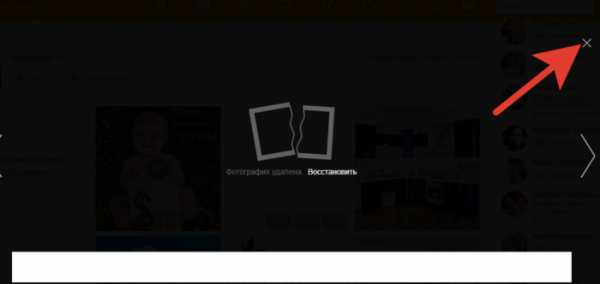
После удаления мы увидим надпись «Фотография удалена. Восстановить», нажимаем на значок крестика
Для восстановления фотоснимка необходимо нажать на кнопку «Восстановить» до перезагрузки страницы. После её обновления вернуть утраченные кадры будет невозможно.
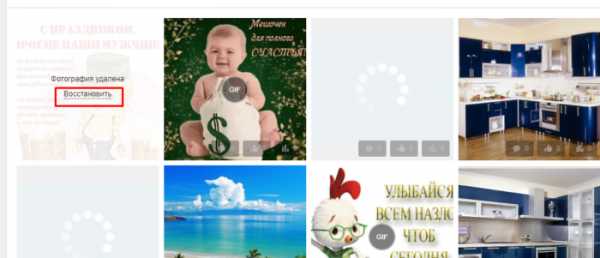
Нажимаем на кнопку «Восстановить» до перезагрузки страницы
Удалить фотографию из социальной сети можно, воспользовавшись вторым способом:
- Открыть альбом с фотоснимками.

Выбираем альбом, входим в него, нажав по названию или на главное фото
- Нажать на ссылку «Редактировать, изменить порядок».

Нажимаем на ссылку «Редактировать, изменить порядок»
- Выбрать нужную фотографию.

Выбираем фотографию
- Нажать на значок крестика, расположенного в правом верхнем углу.

Нажимаем на значок крестика, расположенного в правом верхнем углу
После этого необходимый кадр будет удалён. Подтверждать действие не нужно. Воспользовавшись таким способом, можно избавиться от одного или нескольких фотоснимков.
Как удалить отметки друзей на фотографии?
Некоторые пользователи хотят удалить фотографии со сделанными на них отметками друзей. Удалить фотоснимки, загруженные другими пользователями, невозможно.
Для того, чтобы убрать такой кадр из собственных фотографий, необходимо сделать следующее:
- Зайти в раздел «Фото».

Открываем раздел «Фото», кликнув левой кнопкой мышки
- Выбрать альбом «Фото со мной».

Открываем альбом «Фото со мной»
- Нажать на фото, чтобы увеличить его.

Нажимаем на фото, чтобы увеличить
- Нажать на крестик рядом со своим именем, чтобы удалить отметку.

Нажимаем на крестик рядом со своим именем, чтобы удалить отметку
- После удаления отметки появится надпись «Готово. Вы больше не отмечены на этой фотографии».

Надпись «Готово. Вы больше не отмечены на этой фотографии» подтверждает, что отметка удалена
- Фотоснимок и альбом «Фото со мной» исчезнет из пользовательского профиля, если Вы удалите отметки со всех фото.

После удаления всех отметок альбом «Фото со мной» автоматически исчезнет
Удаление фотоальбома
Бывает и так, что необходимо удалить целый альбом с фотографиями из социальной сети. Для таких случаев создана следующая инструкция:
- Открыть раздел «Фото».

Открываем раздел «Фото», кликнув левой кнопкой мышки
- Открыть альбом, который подлежит удалению, щелкнув по его названию или фото.

Открываем альбом, который подлежит удалению, щелкнув по его названию или фото
- Щелкнуть по надписи справа «Редактировать, изменить порядок».

Щелкаем по надписи справа «Редактировать, изменить порядок»
- Нажать на опцию «Удалить альбом» со значком корзины, расположенную в меню настроек фотоальбома.

Нажимаем по опции «Удалить альбом»
- После этого необходимо подтвердить совершение операции, нажав «Удалить». Восстановить удалённые данные будет невозможно.

Нажимаем «Удалить», подтвердив действие
Как загрузить фотографии в социальную сеть Одноклассники?
Загрузить фотоснимки можно, воспользовавшись двумя устройствами:
- телефоном или планшетом;
- компьютером.
Человек самостоятельно выбирает удобное устройство для загрузки фотографий.
Загрузка фотоснимков с компьютера
Инструкция по загрузке фотоснимков с компьютера выглядит следующим образом:
- Перейти в раздел «Фото».

Открываем раздел «Фото», кликнув левой кнопкой мышки
- Нажать на кнопку «Добавить фото».

Нажимаем на кнопку «Добавить фото»
- В открывшемся проводнике выбрать месторасположение фотографий на жестком диске компьютера.

В открывшемся проводнике выбираем месторасположение фотографий на жестком диске компьютера
- Выделить интересующие кадры мышью, зажав предварительно на клавиатуре клавишу «Ctrl».

Зажимаем на клавиатуре клавишу «Ctrl», левой кнопкой мышки щелкаем по фото, чтобы выделить
- Нажать по кнопке «Открыть».

Нажимаем по кнопке «Открыть»
- К фото добавить описание в соответствующем поле, по желанию добавить заметку.

Добавляем описание к фото, пишем заметку
- Чтобы добавить еще фото, нужно нажать по кнопке «Загрузить еще фото» и проделать те же действия, что описывались выше.

Нажимаем по кнопке «Загрузить еще фото»
Когда фотоснимки будут загружены, человек увидит на экране надпись, информирующую о количестве загруженных файлов. По умолчанию они будут загружены в альбом с личными фотоснимками. Чтобы перенести фото:
- нужно поставить галочку на пункт «Выбрать все фото» и из списка выбрать подходящий альбом;

Ставим галочку на пункт «Выбрать все фотографии», из списка выбираем подходящий альбом
- нажать по кнопке «Перенести фотографии»;

Нажимаем по кнопке «Перенести фотографии»
- после переноса фото появится сообщение «Фото перенесены в альбом «Интересное».

Сообщение об окончании процесса переноса «Фото перенесены в альбом «Интересное»
Как загрузить фотоснимки с мобильного устройства?
Для того, чтобы делиться интересными кадрами напрямую с мобильного устройства, необходимо загрузить из маркета одноимённое приложение «Одноклассники». За его скачивание не будет взиматься оплаты. После этого необходимо авторизоваться в приложении и следовать инструкции:
- Открыть боковое меню и выбрать раздел «Фото».

Открываем боковое меню и выбираем раздел «Фото»
- Нажать на иконку фотоаппарата, расположенную в правом верхнем углу.

Нажимаем на иконку фотоаппарата, расположенную в правом верхнем углу
- Отметить фотографии пальцем, чтобы появилась галочка, нажать «Выбрать».

Отмечаем пальцем фото, чтобы появилась галочка, нажимаем «Выбрать»
- Подписать фото, выбрать альбом или оставить по умолчанию, по желанию можно обрезать, нажать «Загрузить».

Подписываем фото, выбираем альбом, по желанию обрезаем, нажимаем «Загрузить»
- Отмеченные фото появятся в альбоме, который был выбран при загрузке.

Все отмеченные фото появятся в альбоме, который был выбран при загрузке
Как изменить главное фото профиля?
Для того, чтобы изменить аватарку, нужно сделать следующее:
- Навести курсор мыши на главное фото профиля. Щёлкнуть по ссылке «Сменить фото».

Наводим курсор мышки на главное фото, щелкаем по ссылке «Сменить фото»
- Нажать по кнопке «Выбрать фото с компьютера».

Нажимаем по кнопке «Выбрать фото с компьютера»
- Выбрать интересующий файл с хранилища компьютера. Нажать на кнопку «Открыть».

Выделяем фото щелчком мыши, нажимаем «Открыть»
- Настроить подходящую область, перетаскивая пунктирную рамку с помощью мышки, нажать «Установить».

Выбираем подходящую область, регулируя пунктирную рамку, нажимаем «Установить»
После установки пользователь сразу же увидит обновлённое фото своего профиля. Старая аватарка останется в альбоме с личными фотографиями. Человек сможет вернуть её в любой момент.
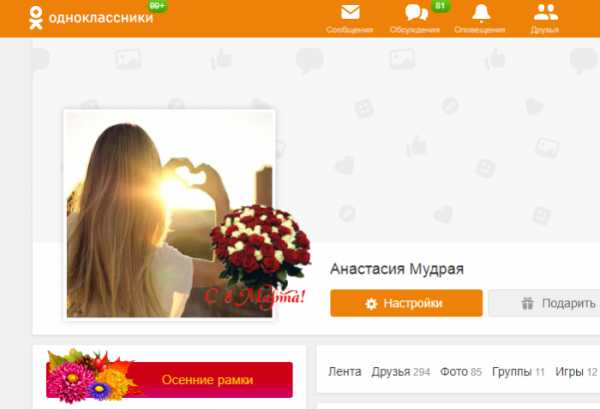
Главное фото в профиле изменено
В любой момент можно установить аватарку и из фотографий, загруженных на страницу. Для этого:
- необходимо открыть раздел «Фото»;

Открываем раздел «Фото» в меню под главным фото
- выбрать фото и открыть его в полноэкранном режиме;

Выбираем фото и открываем его в полноэкранном режиме
- выбрать в нижнем меню вкладку «Сделать главной».

Нажимаем в нижнем правом углу по ссылке «Сделать главной»
- подтвердить действие, нажав «Установить»;

Подтверждаем действие, нажав «Установить»
- появится надпись, что фото установлено на главную и быстро исчезнет. Закрыть фото и перейти в главное окно страницы, где можно увидеть новое фото профиля.

Закрываем фото, нажав на крестик в правом верхнем углу
Вывод
Как видно из данного обзора, удалить фотографии из Одноклассников очень просто. Для этого необходимо выполнить несколько простых манипуляций. Если человек испытывает затруднения во время совершения данной операции, то он может ознакомиться с видео уроком об очистки личной страницы от надоевших фотографий.
Читайте интересную информацию, как отписаться от человека в Одноклассниках, в нашей новой статье.
Видео — Как удалить фотографию и альбом в Одноклассниках
Понравилась статья?
Сохраните, чтобы не потерять!
pc-consultant.ru